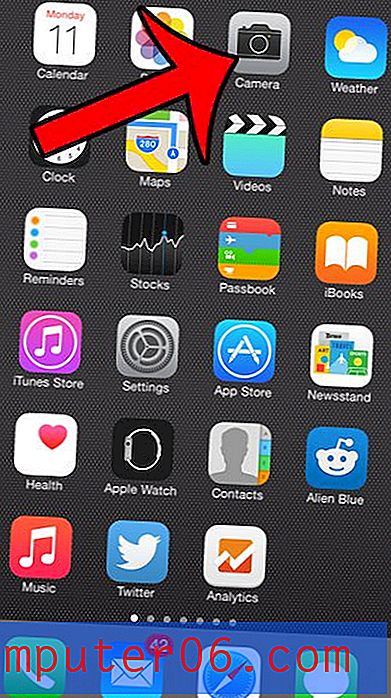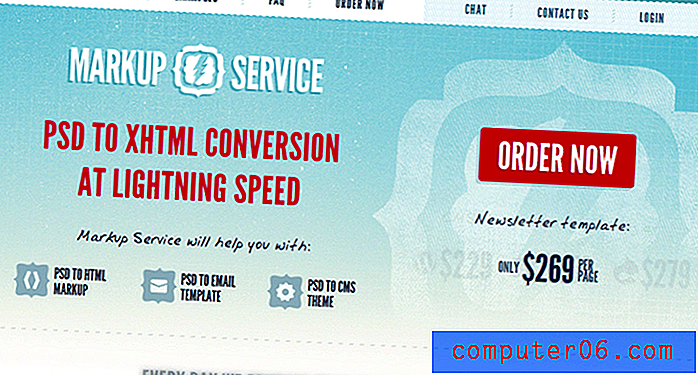Kā aprakstīt tekstu ap Word Word 2010
Pēdējo reizi atjaunināts: 2017. gada 10. martā
Teksta iesaiņošana programmā Word 2010 ir funkcija, kas sākotnēji var šķist nevis kaut kas ļoti svarīgs, taču tā ietekme uz dokumenta izskatu var būt pārsteidzoša. Attēli var būt noderīga iekļaušana daudzos dokumentu veidos, kurus izveidojat programmā Word 2010. Bet attēli vienkārši tiks ievietoti izvēlētajā vietā dokumentā, un tie, iespējams, netiks formatēti vispievilcīgākajā veidā.
Viens veids, kā jūs varat atrisināt šo problēmu un padarīt jūsu dokumentu vizuāli pievilcīgāku, ir iesaiņot tekstu ap attēlu. Ir vairāki dažādi teksta iesaiņošanas stili, no kuriem varat izvēlēties, tāpēc turpiniet tālāk, lai uzzinātu, kā Word 2010 izmantot teksta iesaiņošanas opcijas.
Kā izmantot teksta ietīšanu programmā Word 2010
Šajā apmācībā tiks pieņemts, ka jums jau ir dokuments, kura iekšpusē ir attēls, un ka vēlaties, lai jūs varētu apņemt tekstu ap šo attēlu, lai gan ietaupītu vietu, gan padarītu dokumentu vizuāli pievilcīgāku. Ja vēl neesat ievietojis attēlu, loga augšdaļā varat noklikšķināt uz Ievietot, noklikšķiniet uz Attēls un pēc tam atlasiet savu attēlu. Ņemiet vērā, ka teksta iesaiņojuma izmantošana programmā Word 2010 var mainīt dažu citu dokumenta elementu izkārtojumu un ietekmēt dokumenta kopējo garumu. Kad esat pabeidzis šīs darbības, ir laba ideja pārlasīt pārējo dokumentu, lai pārliecinātos, ka nekas nav pārvietots vai negatīvi ietekmēts.
1. darbība: atveriet dokumentu Word 2010.
2. darbība: atrodiet attēlu dokumentā, pēc tam noklikšķiniet uz tā vienreiz, lai to atlasītu.

3. darbība: loga augšdaļā zem Attēlu rīki noklikšķiniet uz cilnes Formatēt .
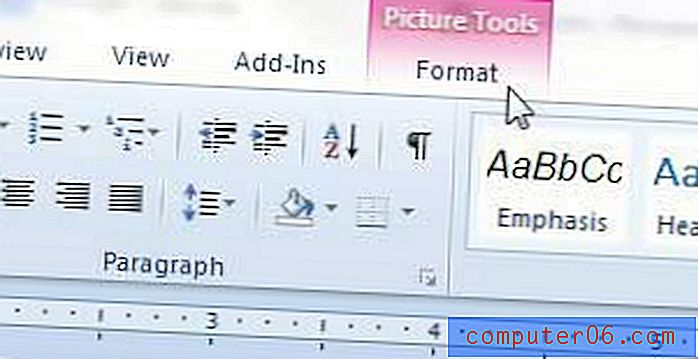
4. solis: loga sadaļā Sakārtot noklikšķiniet uz pogas Aptiniet tekstu, pēc tam noklikšķiniet uz teksta iesaiņošanas stila, kuru vēlaties izmantot. Mana vēlamā metode ir kvadrāta opcija, bet, virzot kursoru uz izvēles, dokumentā varat redzēt priekšskatījumu, kā izskatīsies iesaiņotais teksts.
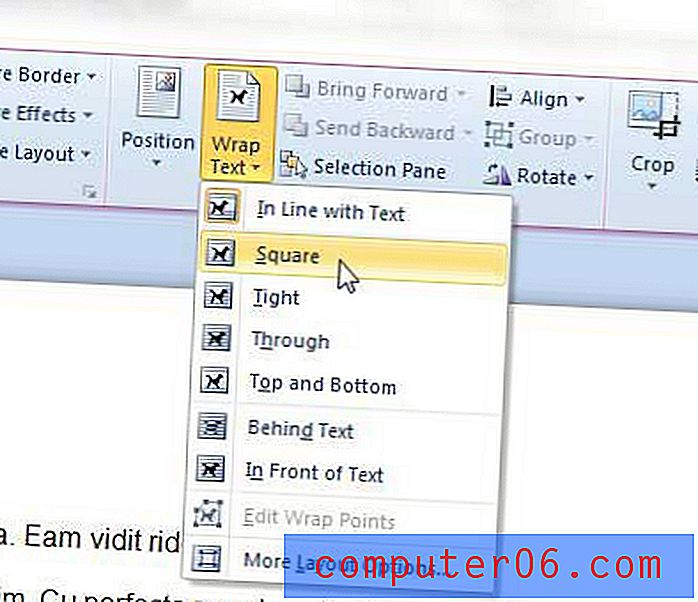
Kad esat atradis teksta iesaiņošanas opciju, kas vislabāk piemērota šim attēlam, varat turpināt teksta ietīšanu piemērot pārējiem dokumenta dokumentiem.
Ja jūsu attēls aizņem visu dokumenta platumu, tad tekstam nebūs vietas, lai apņemtu attēlu. Jūs varat noklikšķināt uz attēla, pēc tam velciet vienu no enkuriem stūrī, lai attēls būtu mazāks un tekstam būtu vieta, lai aplaistu attēlu.
Kopsavilkums - kā izmantot teksta ietīšanu programmā Word 2010
- Izvēlieties attēlu.
- Zem Attēlu rīki noklikšķiniet uz cilnes Formatēt .
- Noklikšķiniet uz pogas Wrap Text .
- Izvēlieties teksta iesaiņošanas stilu, kuru vēlaties izmantot šim attēlam.
Vai vēlaties savam attēlam pievienot dažus vārdus? Uzziniet, kā Word 2010 pievienot attēlam tekstu, lai jums nebūtu jāizmanto attēlu rediģēšanas programma.